96微信编辑器免费版 2020 PC最新版是一款功能强大的专业图文编辑软件,这款软件是一款非常强大的图文排版软件,通过图片和文章相互结合的方式,让阅读的可视性更强。轻松对素材进行选择,免费的素材能够快速生成不同格式的文章排版,轻松产出高品质文章。
96微信编辑器免费版 2020 PC最新版提供了多种不同的模板,包括日常微信图文、微信文章、微信内容排版等多种不同的功能,为专业的人员提供了文章内容的管理和编辑。轻松提高用户的工作效率,让文章排版更美观。
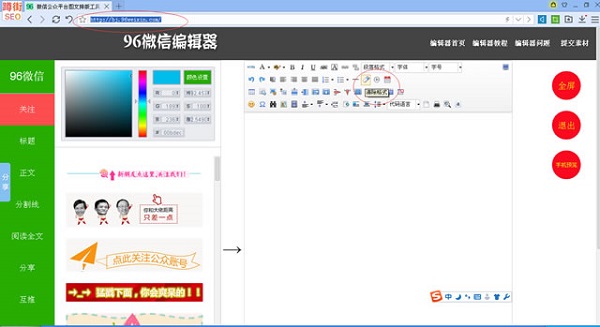
96微信编辑器免费版是一款专业强大的微信公众平台在线编辑美化微信文章排版工具,为用户提供了日常微信图文 、微信文章、微信内容排版、文本编辑、素材编辑等功能,通过它用户可以快速的编写微信公众号文章,并让您的文章内容显示更美观,更易阅读。
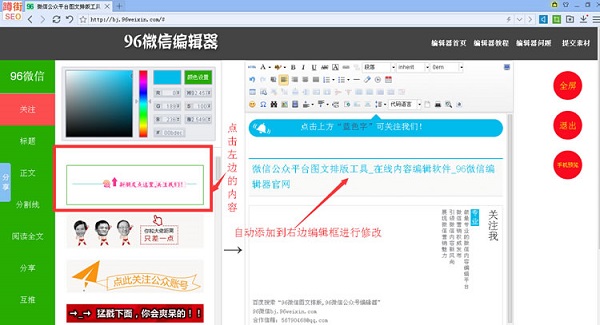
软件功能
1、支持文本编辑、素材编辑
2、让内容显示更美观,更易阅读
3、提供微信图文 、文章、内容排版
4、专业强大的微信公众平台编辑器
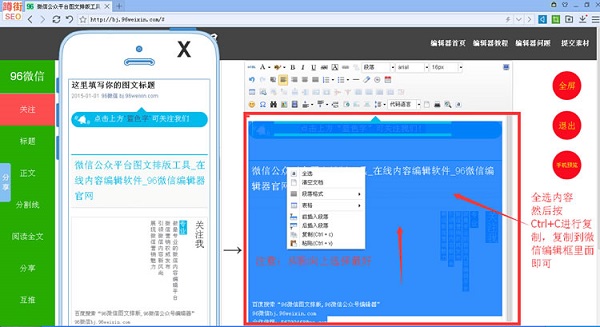
附加功能
素材之间插入
空隙插入 在右边的编辑框中,点击右键,可以看到【前插入段落】和【后插入段落】,点击素材选择其中一项,就可以隔开两个素材之间的空隙。
小图标素材
小图标 选择小图标,进入右边编辑框,可以选择大小、颜色等变化。
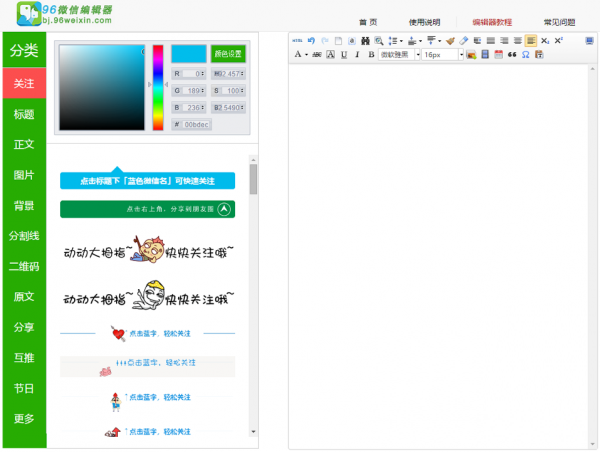
软件优势
全网最丰富的素材库
96的素材样式超级多,只要点击右下角的小红心就可以收藏了,收藏之后就可以在我们的编辑器中使用了,没有你找不到的,只有你想不到的素材,都在这里啦,用起来超级方便的说。
一键使用模版
只要选择满足自己需求的模板就可以了,比如说母亲节主题的,点一下就生成了,里面的文字也可以改成自己想说的,so easy,妈妈再也不用担心我的排版了。
自定义样式
字体、颜色、段落、字号、字间距等等都可以自己设置
文章转长图功能
精心排版的文章可以做成图片发微博,发朋友圈,或者不会用photoshop的小伙伴们也可以用这个功能实现作图效果,瞬间高大上。
设置文章背景,告别白纸黑字时代
最后,我们只要保存就好了,再同步到微信,这样一篇让领导满意的微信公众号文章就完成了,96微信编辑器的功能还有很多,操作起来都很方便,实践出真知,多练习几遍就ok了。
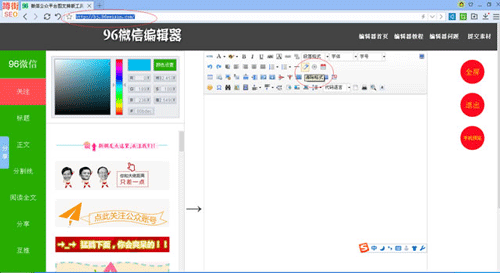
使用方法
打开96微信编辑器之后,左侧点击素材使用,右侧进行素材的编辑
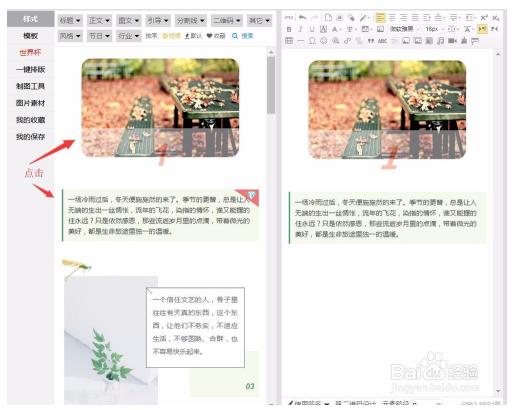
点击图片,点下方的换图,上传自己的图片
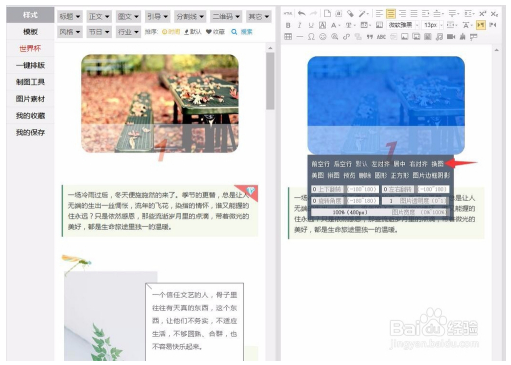
选中文字,输入自己的文章
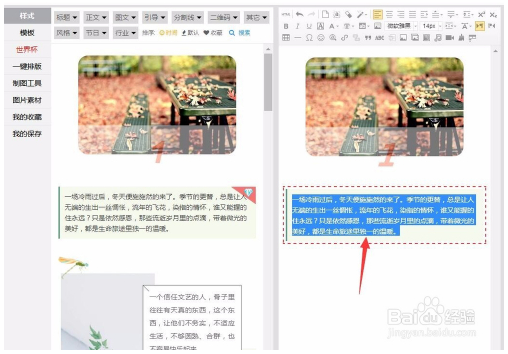
编辑好文章之后,左边点击微信复制,出现内容已经复制即复制成功
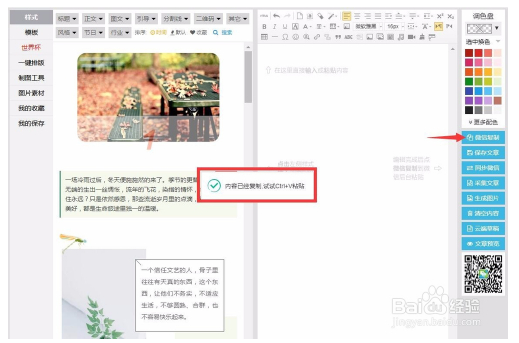
登录微信公众平台,打开素材管理,新建图文,CtrlV粘贴到内容里,标题和封面自己输上
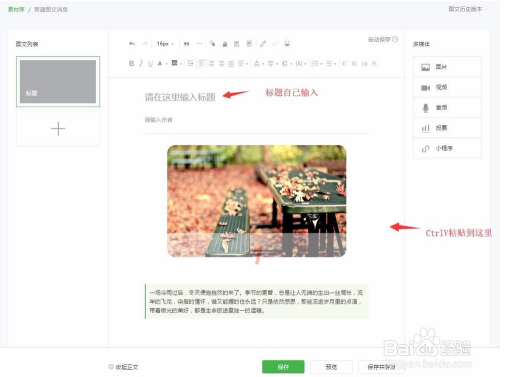
点击保存并群发,通过管理员扫描二维码,即可群发
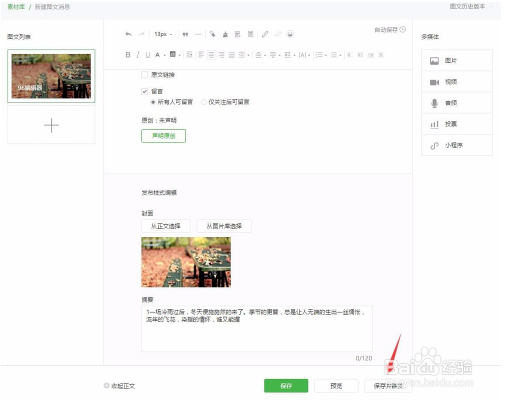
使用说明
一、96编辑器怎么把文章同步到微信公众平台上?
同步文章首先要绑定公众号。
点【同步微信】—选择公众号的下拉— 点击【增加公众号授权 】
管理员扫描跳转出来的二维码

把需要同步的文章先保存
点【保存文章】—输入标题—选择封面—点【保存到我的文章】
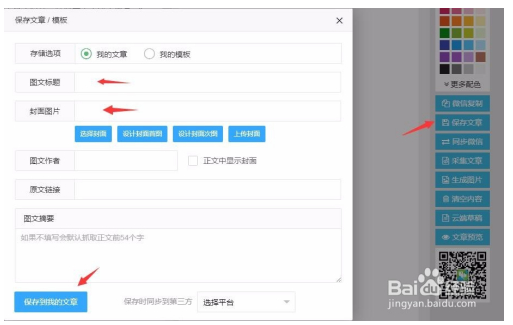
返回编辑器
选择需要同步的文章然后选择要同步的公众号 点立即同步 即可同步到公众平台素材管理里面
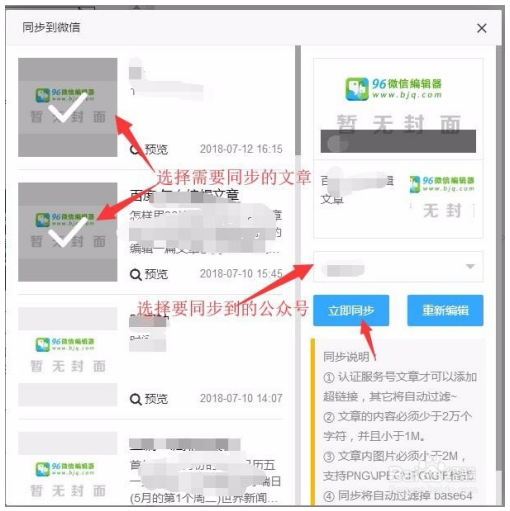
登录微信公众平台去素材管理里面进行查看
可以在进行编辑修改

二、如何把微信平台编辑的文章放到96编辑器里面?
1、首先电脑打开【微信公众平台】,点击素【素材管理】,如果现在正在编辑的文章,要点击下面保存,或者找到已经保存好的文章,鼠标放到保存好的文章上,会出现【预览文章】,如图:
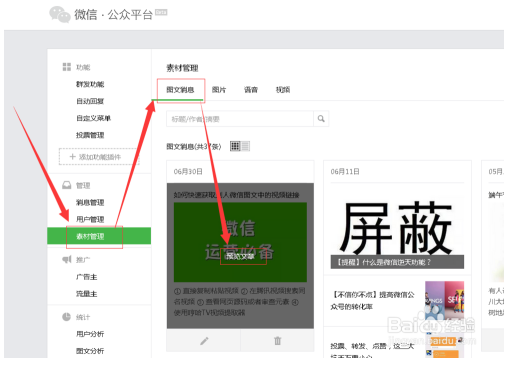
2、点击【预览文章】,电脑就会打开这篇文章,这样我们就可以看到最上面的【链接(网址)】。注意:一定是以http开头的,不要使用https开头的。如图
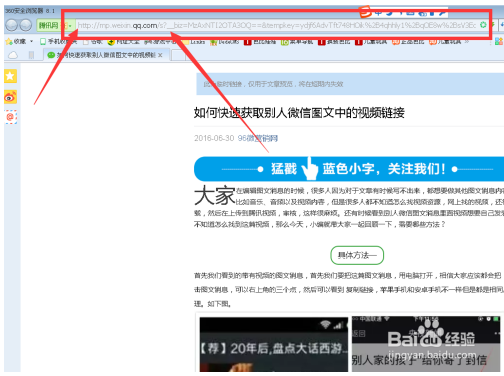
把上面的【链接】,复制 粘贴到96微信编辑器—采集功能里面,如图
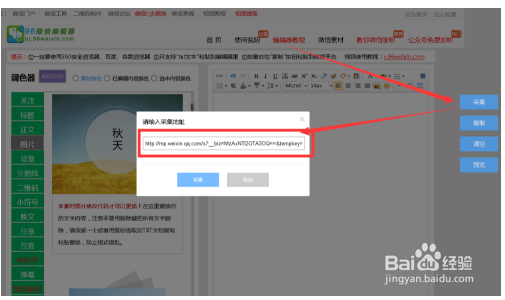
点击 【采集】按钮,文章就可以进入到96编辑框里面了,然后在96编辑框里面修改,添加素材等。如图
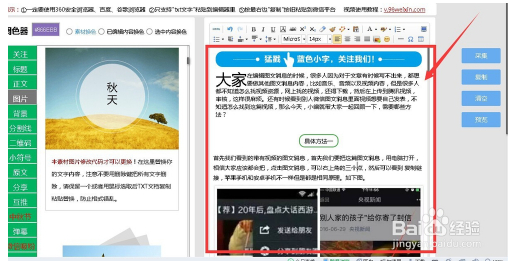
修改好文章,内容,做好了,然后点击右边的 【复制】按钮,按CTRl+V 粘贴到微信公众平台 正文里面即可。
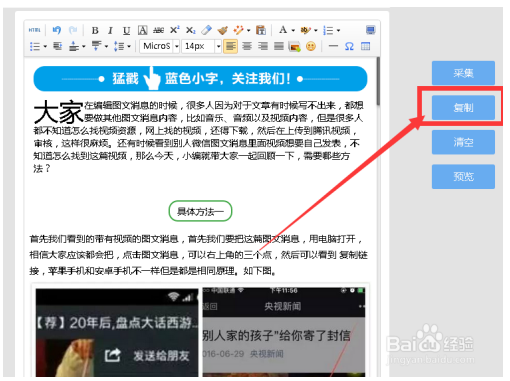
四、96编辑器如何给文章添加背景?
给文章添加背景,我们要分成两部分来讲解。
●第一部分:给全文(整篇文章)添加背景。
●第二部分:给文章的某个部分添加背景。

背景设置
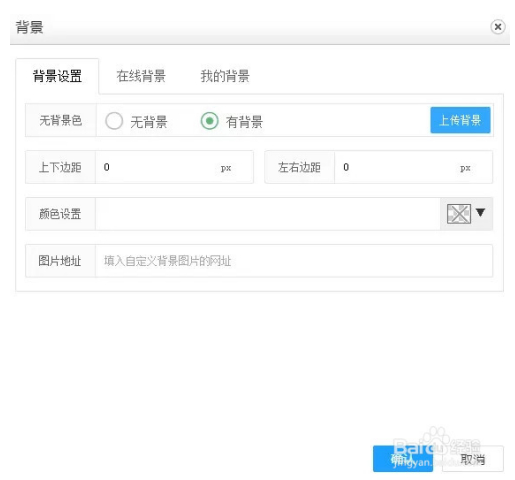
使用自己的图片当做背景:点击【有背景】——【上传背景】上传您的本地图片,点击【确认】即可。
直接使用颜色背景:点击【颜色设置】,挑选自己喜欢的颜色,点击【确认】即可。
使用网络图片当做背景:在【图片地址】处直接粘贴网络图片地址,点击【确认】即可。
取消背景:点击【无背景】,点击【确认】即可。
在线背景
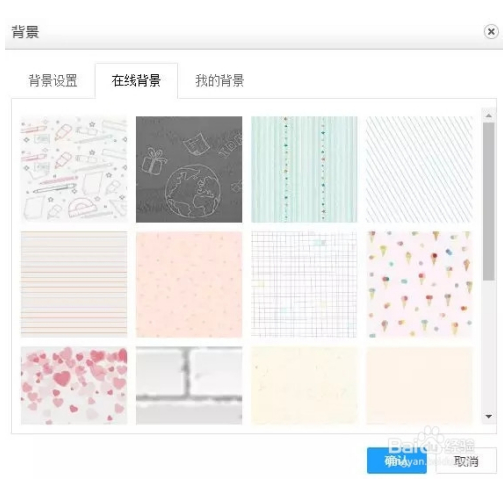
96也提供好看的背景,点击在线背景,挑选您喜欢的背景,点击【确认】即可。
我的背景
我的背景,即之前上传过的背景图片。选中图片,点击【确认】即可。
02给部分文章添加背景
如果我们不想给整篇文章添加背景,而是只想给文章的某个段落添加背景,该怎么操作呢?
1.点击【正文】——【背景内容】,选取一个素材,我这里用编号为【13991】的素材为例,给大家讲解一下。
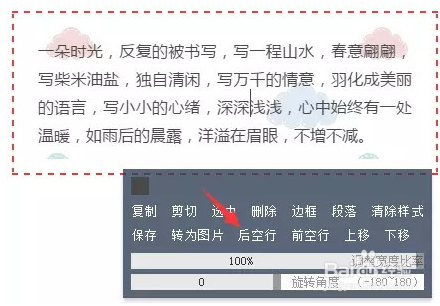
2.点击这个素材,点击后空行,在这个背景素材后面插入你要用来当做背景的图片。
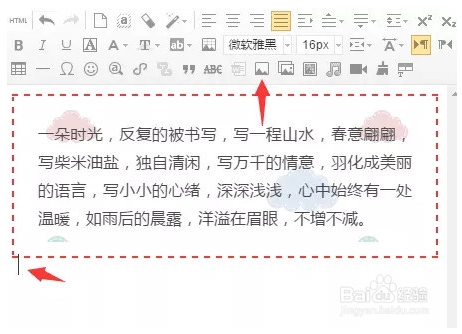
3.点击刚刚插入的图片,点击换图,复制里面的图片地址。
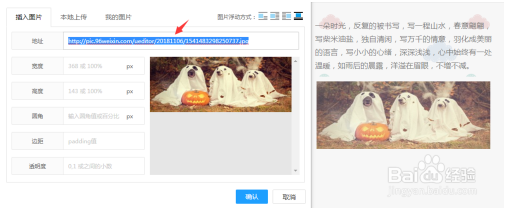
4.将后来上传的图片的地址粘贴到上面素材背景图片地址处,代替素材中的原背景图片。
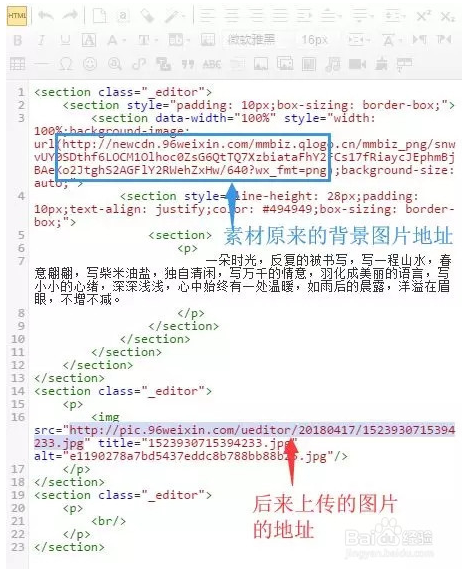
5.再次点击HTML,删除掉之前插入的图片,完成。
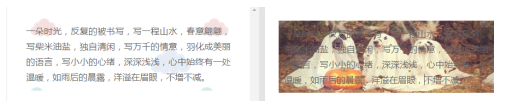
特别注意:
在96编辑文章的时候,很多小伙伴喜欢直接从外部复制文章内容到96编辑区域粘贴,这种情况很可能会导致文章复制到微信公众平台后,背景图片消失。
所以在96里面编辑文章,如果从外部复制文章内容到96 ,请一定先进行纯文本粘贴。
常见问题
96微信编辑器适合哪些平台?
目前96微信编辑器 只针对于 微信公众平台,
对于第三方平台编辑框,尽量不要把96微信编辑器的内容复制进去,
最好的操作方法是:96微信编辑器 直接复制到微信公众平台里面即可
微信公众平台文章字体需要多大?
在微信公众平台编辑内容的时候,我们选择的字体一般都是默认,如果字体变动,大多数都是素材里面的字体变动。
纯文本的字体都是默认,但是很多人都是想问一下字体需要多大合适呢?今天就给大家讨论一下、
微信公众平台编辑文章一般都是针对于手机用户的,大家也知道字体不能大,也不能小,太大了,手机一页显示不了多少字,太小了,手机满屏都是字,用户看着也是不舒服,
建议大家使用字体为:14号 或者16号字体,
为什么96微信编辑器电脑版有些模板无法使用?
有些模板为钻石会员专属需要开通会员方可试用
什么是一键排版?
一键排版是指在编辑器内把已经编写好的文章,快速简单排版的模板。与普通模板相比,更加的简洁、有序。
软件特色
1、操作简单,选择需要的样式,点击插入,更改素材中的文字即可。
2、素材选择比较多,提供更加多样化素材样式。
3、格式刷设置,选中内容,选择格式刷中任意样式,即可更改内容的样式。
4、颜色更改按钮,选择颜色可更改所有背景以及文字的颜色,或者选中某些内容,即可更改该内容的颜色。
5、直接点击;复制”按钮,即可复制所以内容。
6、预览功能,点击预览,可以查看手机显示内容。
小编寄语
96微信编辑器下载信息:软件大小:48.1MB,属于办公软件,是专门为微信公众号运营人员打造的一款专业图文编辑器!96微信编辑器最新版主要提供了强大的图文排版功能,可以让文字和图片搭配更合理,提高可阅读性,而且它还内置了大量精选素材,您可以任意的取用,所有素材完全免费,让您轻松制作出一篇精品美文。1、操作简单,选择需要的样式,点击插入,更改素材中的文字即可。,3、格式刷设置,选中内容,选择格式刷中任意样式,即可更改内容的样式。









